![Erase Unwanted Objects from Your Photos Using Your Samsung Galaxy S5 [How-To]](https://i.ytimg.com/vi/WXnoWUrnNjY/hqdefault.jpg)
De camera-app op de Samsung Galaxy S4 zal vervelende objecten of personen wissen in opnamen gemaakt met de Galaxy S4 Eraser-modus. Soms krijgen we een vage rommel achter, of vooraan, van ons onderwerp. De wissermodus maakt een serie van 5 foto's en verwijdert de wazige man die over het strand loopt voor de zonsondergang. Het werkt geweldig als we een foto van onze vrienden proberen te maken en iemand plotseling ongemerkt de scène doorloopt. Gebruik het om een foto te maken van een gebouw in een drukke straat, zelfs als er auto's voorbij vliegen.
We laten gebruikers zien hoe zich te ontdoen van een wazige vent of andere ongewenste personen, huisdieren of voorwerpen in opnamen gemaakt met de Samsung Galaxy S4 Eraser-modus.
Start de camera.
Kies vervolgens de Wisser modus door op de. te tikken modusknop. Er verschijnt een carrousel met optionele modi. We willen dit graag veranderen in rasterweergave, waardoor het sneller en gemakkelijker te kiezen is uit de verschillende modi, omdat de gebruiker ze allemaal kan zien in plaats van er doorheen te scrollen.
toggle de rasterweergave van de modi door op de knop in de rechterbovenhoek te tikken in de staande modus of in de rechter benedenhoek in de liggende modus. Tik op de Eraser-pictogram om de Eraser-modus te starten.

De Galaxy S4 Camera-app geeft een waarschuwing weer om de telefoon stil te houden terwijl er een reeks van vijf snelle opnamen worden gemaakt. Componeer de opname en tik de camera-knop.
Het zal vijf snelle opnames afvuren in ongeveer een seconde of twee. De app verwerkt de afbeeldingen, die slechts enkele seconden duurt, door ze te vergelijken en ongewenste bewegende personen of objecten te verwijderen. Het komt ze in één shot.

De resulterende afbeelding laat automatisch alle mensen of objecten achter die niet bewegen tijdens het wissen van de bewegende items. Er loopt geen wazige kerel of snel rijdende auto door het tafereel.
Hier is een voorschot met iemand die in de opname staat. We lieten de persoon over de scène lopen terwijl we met één tik op de cameraknop de vijf opnamen van de Eraser-modus afvuurden.

Merk hieronder op dat de app de persoon automatisch uit de afbeelding heeft verwijderd.

Wisser modus werkt in eenvoudige situaties zoals de scène boven of onder. Het kan schaduwen of vreemde vlekken achterlaten, dus blijf het proberen als dat gebeurt.
De tester toont ook de opname waarbij bewegende personen of objecten zijn gemarkeerd in plaats van gewist. Druk op Verberg bewegende objecten knop bovenaan om deze weergave in te schakelen. Breng de gewenste onderdelen terug in het shot door erop te tikken.
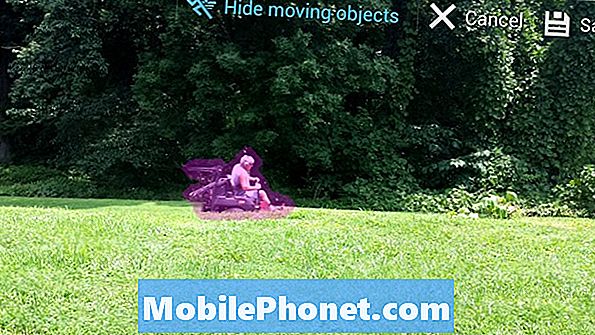
Hier is de after-shot die het object verbergt.
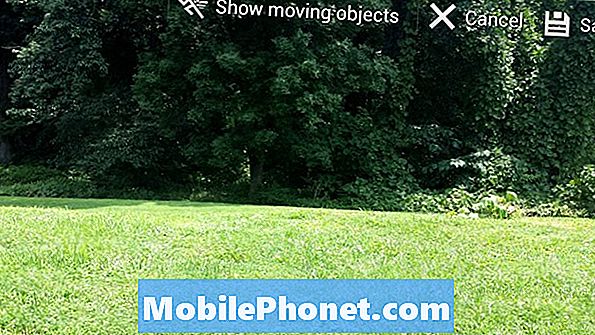
Vergeet niet op de knop Opslaan te tikken om de resulterende afbeelding naar de opslag van de telefoon te exporteren anders verliest de app de afbeelding. Het exporteert ze niet automatisch naar de filmrol. Dit is de resulterende afbeelding die we hebben opgeslagen.

Bekijk het camerasegment van onze Samsung Galaxy S4 video review:


